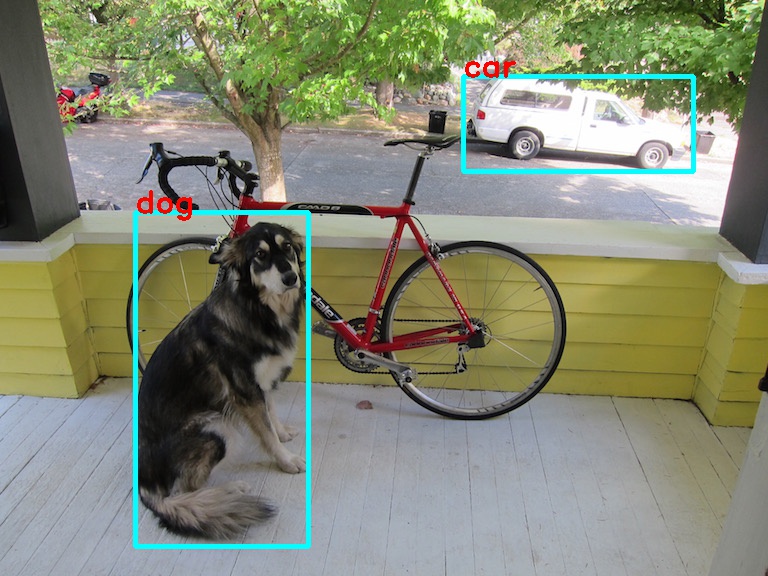基于 YOLOv5 的目标检测
1. 在 windows 下准备原始模型文件
准备 YOLOv5 开发工具包和 yolov5n.pt 文件
下载 YOLOv5开发工具包 以及 yolov5n.pt 文件,下载完成后将工具包解压,并将 yolov5n.pt 文件放在 yolov5-master 目录下
配置 conda 环境
需要提前安装 Anaconda https://www.anaconda.com/
新建 Anaconda Prompt 终端, 执行 conda env list 查看当前环境
(base) C:\Users\Carbon> conda env list
# conda environments:
#
base * C:\Users\Carbon\anaconda3
新建 conda 虚拟环境并安装 3.9.0 版本的 python,duotpu 是自己取的名字
(base) C:\Users\Carbon> conda create --name duotpu python=3.9.0
成功后再次查看当前环境
(base) C:\Users\Carbon> conda env list
# conda environments:
#
base * C:\Users\Carbon\anaconda3
duotpu C:\Users\Carbon\anaconda3\envs\duotpu
激活刚安装的 3.9.0 的环境
(base) C:\Users\Carbon> conda activate duotpu
确认已激活
(duotpu) C:\Users\Carbon> conda env list
# conda environments:
#
base C:\Users\Carbon\anaconda3
duotpu * C:\Users\Carbon\anaconda3\envs\duotpu
然后可使用如下指令安装 1.12.1 版本的 pytorch,具体安装指令可根据需求选择,后续过程只需要用到 CPU 即可
# CUDA 10.2
conda install pytorch==1.12.1 torchvision==0.13.1 torchaudio==0.12.1 cudatoolkit=10.2 -c pytorch
# CUDA 11.3
conda install pytorch==1.12.1 torchvision==0.13.1 torchaudio==0.12.1 cudatoolkit=11.3 -c pytorch
# CUDA 11.6
conda install pytorch==1.12.1 torchvision==0.13.1 torchaudio==0.12.1 cudatoolkit=11.6 -c pytorch
# CPU Only
conda install pytorch==1.12.1 torchvision==0.13.1 torchaudio==0.12.1 cpuonly -c pytorch
然后将终端路径cd到开发工具包的yolov5-master路径下,输入 pip install -r requirements.txt 安装其他依赖项
(duotpu) C:\Users\Carbon> cd Duo-TPU\yolov5-master
(duotpu) C:\Users\Carbon\Duo-TPU\yolov5-master> pip install -r requirements.txt
生成原始模型文件
在 yolov5-master 目录下新建一个 main.py 文件,并在文件中写入如下代码
import torch
from models.experimental import attempt_download
model = torch.load(attempt_download("./yolov5n.pt"),
map_location=torch.device('cpu'))['model'].float()
model.eval()
model.model[-1].export = True
torch.jit.trace(model, torch.rand(1, 3, 640, 640), strict=False).save('./yolov5n_jit.pt')
然后找到 yolov5-master/models/yolo.py 文件,将第99行到第115行的代码注释,并在第116行添加代码 return x`,如下图所示
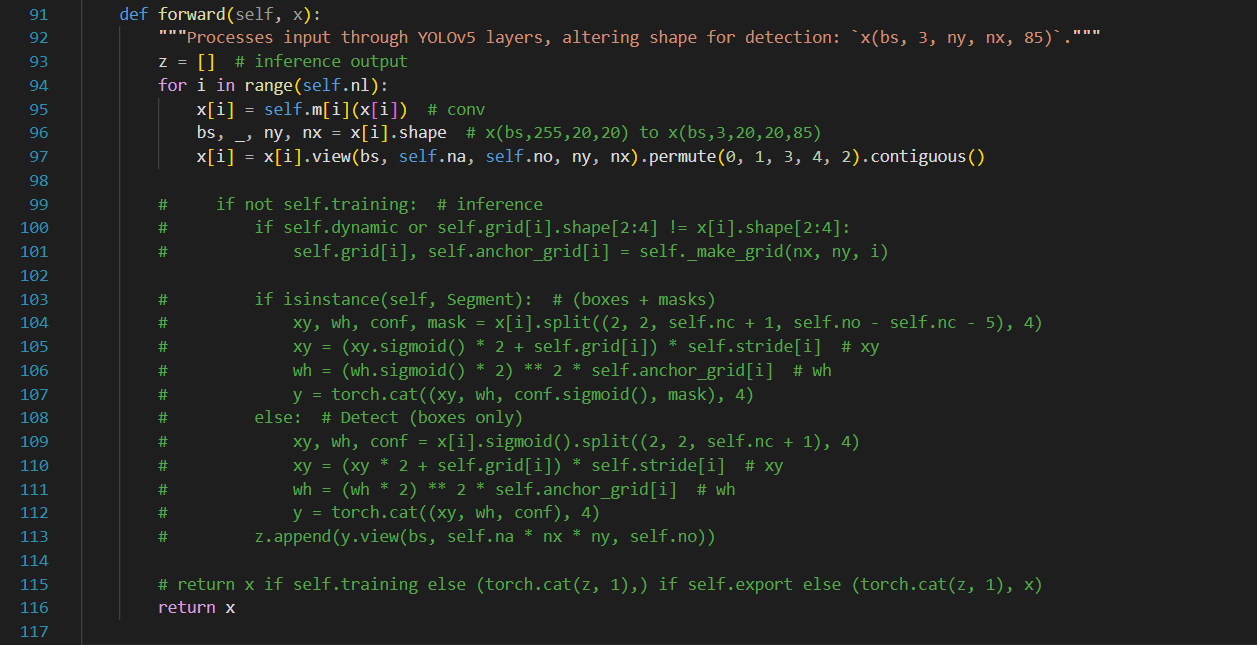
另外这个文件也需要修改一下
C:\Users\Carbon\anaconda3\envs\duotpu\lib\python3.9\site-packages\torch\nn\modules\upsampling.py
第153行左右做如下修改

修改完成后,运行 python main.py 文件,就会在 yolov5-master 目录下生成 yolov5n_jit.pt 文件,该文件即为所需的原始模型文件
(duotpu) C:\Users\Carbon\Duo-TPU\yolov5-master> python main.py
退出 conda 环境 (可选)
上面已经生成了我们需要的模型文件,可以用conda deactivate命令退出 conda 环境
(duotpu) C:\Users\Carbon\Duo-TPU\yolov5-master> conda deactivate
如果不再需要这个 conda 虚拟环境了(duotpu),可以用如下命令删除
conda env remove --name <envname>
2. 配置 Docker 开发环境
参考 这里 配置好 Docker 开发环境后,再回到这里继续下一步
若您使用已经配置好的 Docker 开发环境,请您启动 Docker 后务必按照 Docker 配置教程执行 source ./tpu-mlir/envsetup.sh 命令,否则后续步骤可能报错。
3. 在 Docker 中准备工作目录
创建并进入 yolov5n_torch 工作目录,注意是与 tpu-mlir 同级的目录,并将模型文件和图片文件都放入该目录下
# mkdir yolov5n_torch && cd yolov5n_torch
新建一个 Windows 终端,将yolov5n_jit.pt从 windows 拷贝到 Docker 中
docker cp <path>/yolov5-master/yolov5n_jit.pt <container_name>:/workspace/yolov5n_torch/yolov5n_jit.pt
其中,<path>为 windows 系统中 yolov5 开发工具包所在的文件目录,<container_name>为容器名,比如
docker cp C:\Users\Carbon\Duo-TPU\yolov5-master\yolov5n_jit.pt DuoTPU:/workspace/yolov5n_torch/yolov5n_jit.pt
再回到 Docker 终端下,将图片文件放入当前目录(yolov5n_torch)下
# cp -rf ${TPUC_ROOT}/regression/dataset/COCO2017 .
# cp -rf ${TPUC_ROOT}/regression/image .
这里的 ${TPUC_ROOT} 是环境变量,对应 tpu-mlir 目录,是在前面配置 Docker 开发环境中 source ./tpu-mlir/envsetup.sh 这一步加载的
创建并进入 work 工作目录,用于存放编译生��成的 MLIR、cvimodel 等文件
# mkdir work && cd work
4. YOLOv5n-TORCH 模型转换
Duo 开发板搭载的是 CV1800B 芯片,该芯片支持 ONNX 系列 和 Caffe 模型,目前不支持 TFLite 模型。在量化数据类型方面,支持 BF16 格式的量化 和 INT8 格式的非对称量化
模型转换步骤如下:
- TORCH 模型转换成 MLIR
- 生成量化需要的校准表
- MLIR 量化成 INT8 非对称 cvimodel
TORCH 模型转换成 MLIR
本例中,模型是 RGB 输入,mean和scale分别为 0,0,0 和 0.0039216,0.0039216,0.0039216
将 TORCH 模型转换为 MLIR 模型的命令如下
# model_transform.py \
--model_name yolov5n \
--model_def ../yolov5n_jit.pt \
--input_shapes [[1,3,640,640]] \
--pixel_format "rgb" \
--keep_aspect_ratio \
--mean 0,0,0 \
--scale 0.0039216,0.0039216,0.0039216 \
--test_input ../image/dog.jpg \
--test_result yolov5n_top_outputs.npz \
--output_names 1219,1234,1249 \
--mlir yolov5n.mlir
运行成功效果示例
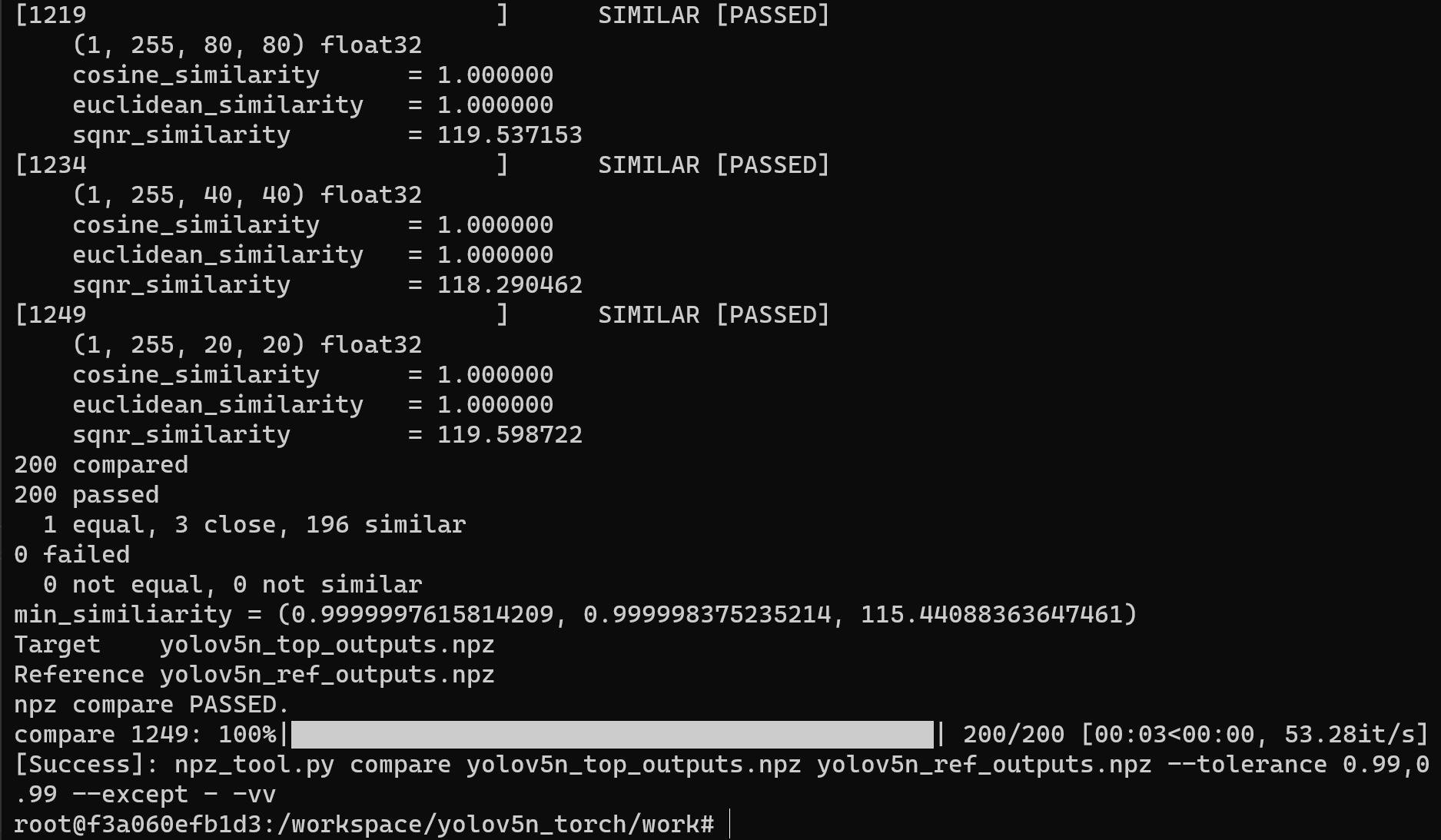
转成 MLIR 模型后,会生成一个 yolov5n.mlir 文件,该文件即为 MLIR 模型文件,还会生成一个 yolov5n_in_f32.npz 文件和一个 yolov5n_top_outputs.npz 文件,是后续转模型的输入文件

MLIR 转 INT8 模型
生成量化需要的校准表
在转 INT8 模型之前需要先生成校准表,这里用现有的 100 张来自 COCO2017 的图片举例,执行 calibration
# run_calibration.py yolov5n.mlir \
--dataset ../COCO2017 \
--input_num 100 \
-o ./yolov5n_cali_table
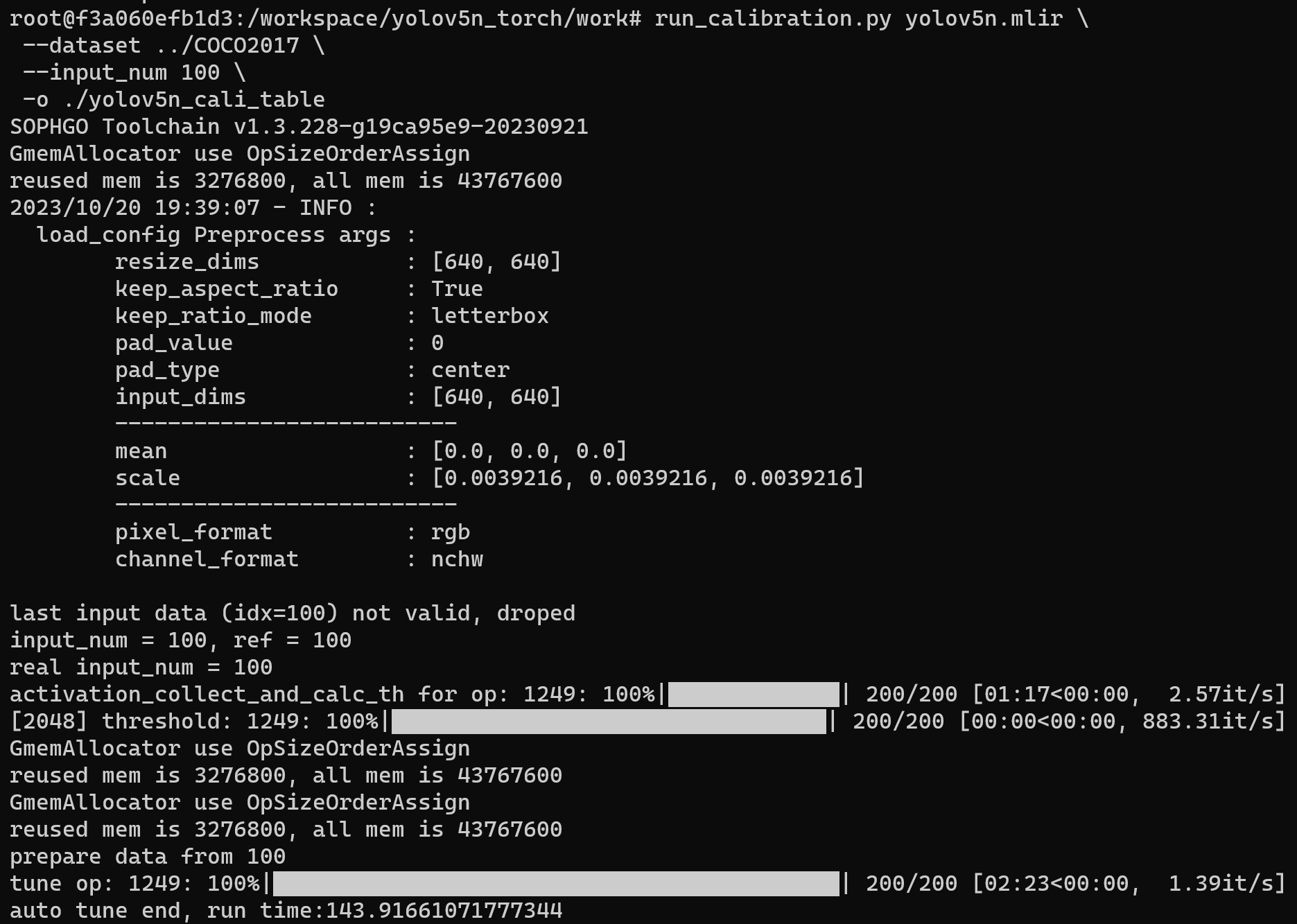
运行完成后,会生成 yolov5n_cali_table 文件,该文件用于后续编译 INT8 模型

MLIR 量化成 INT8 非对称 cvimodel
将 MLIR 模型转换为 INT8 模型的命令如下
# model_deploy.py \
--mlir yolov5n.mlir \
--quantize INT8 \
--calibration_table ./yolov5n_cali_table \
--chip cv180x \
--test_input ../image/dog.jpg \
--test_reference yolov5n_top_outputs.npz \
--compare_all \
--tolerance 0.96,0.72 \
--fuse_preprocess \
--debug \
--model yolov5n_int8_fuse.cvimodel
如果您使用的开发板不是 Duo ,请将上述命令中第 5 行 --chip cv180x 更换为对应的芯片型号。
使用 Duo 256M/Duo S 时应更改为 --chip cv181x。
编译成功效果示例
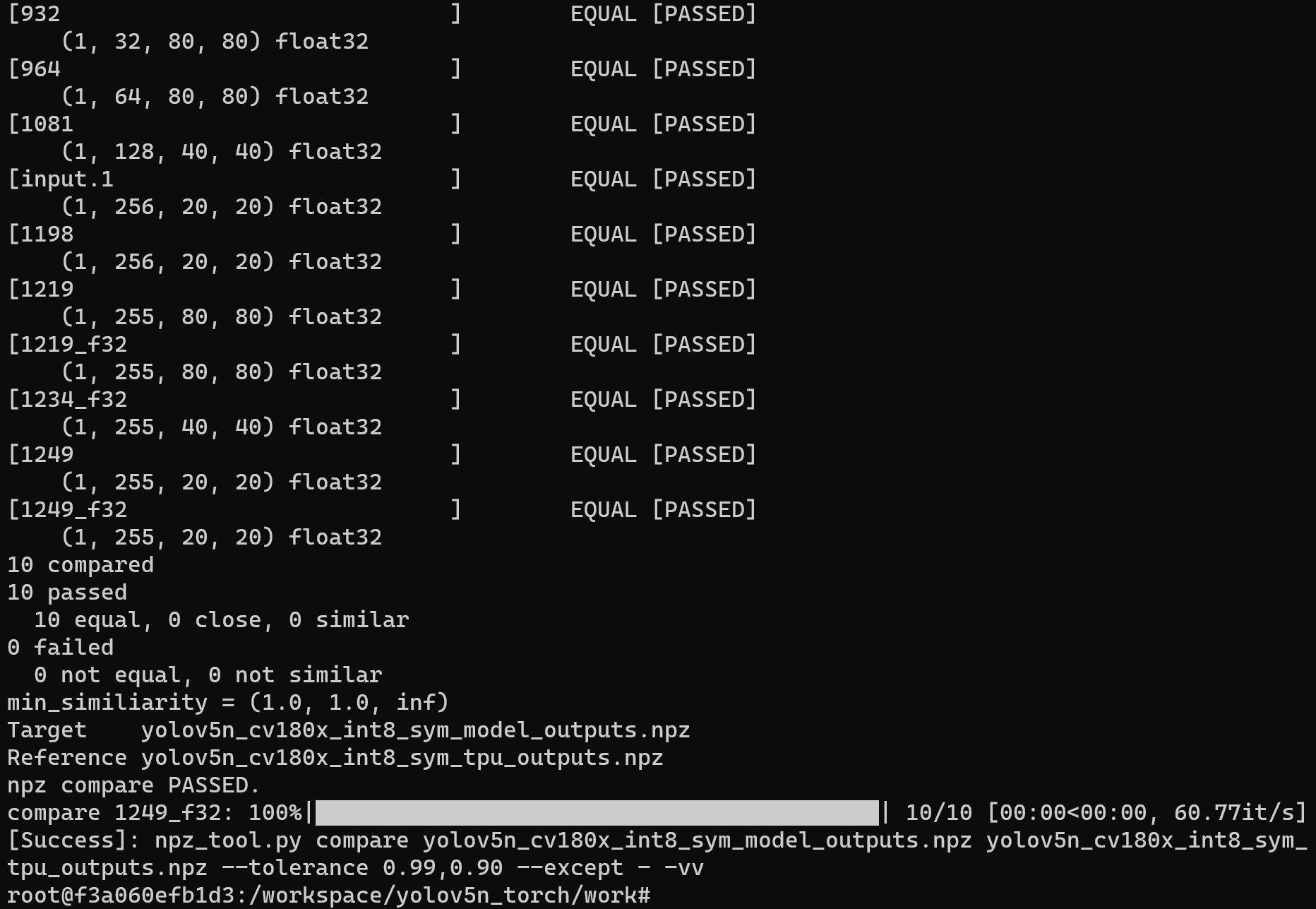
编译完成后,会生成 yolov5n_int8_fuse.cvimodel 文件
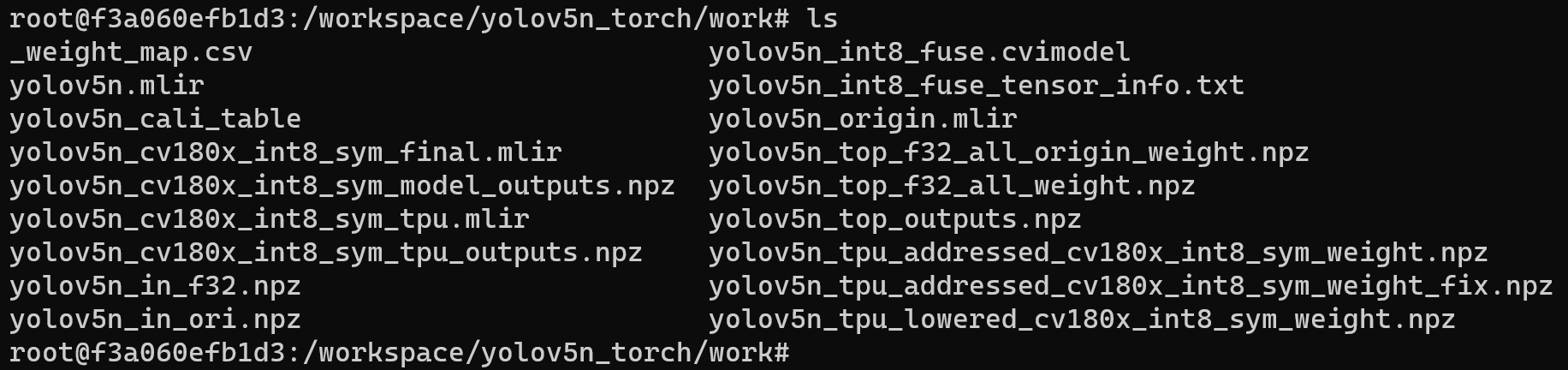
5. 在 Duo 开发板上进行验证
连接 Duo 开发板
根据前面的教程完成 Duo 开发板与电脑的连接,并使用 mobaxterm 或 Xshell 等工具开启终端操作 Duo 开发板
获取 tpu-sdk
在 Docker 终端下切换到 /workspace 目录
cd /workspace
下载 tpu-sdk,如果您使用的是 Duo ,则执行
git clone https://github.com/milkv-duo/tpu-sdk-cv180x.git
mv ./tpu-sdk-cv180x ./tpu-sdk
如果您使用的是 Duo 256M/Duo S ,则执行
git clone https://github.com/milkv-duo/tpu-sdk-sg200x.git
mv ./tpu-sdk-sg200x ./tpu-sdk
将开发工具包和模型文件拷贝到 Duo 开发板上
在 duo 开发板的终端中,新建文件目录 /mnt/tpu/
# mkdir -p /mnt/tpu && cd /mnt/tpu
在 Docker 的终端中,将 tpu-sdk 和模型文件拷贝到 Duo 开发板上
# scp -r /workspace/tpu-sdk [email protected]:/mnt/tpu/
# scp /workspace/yolov5n_torch/work/yolov5n_int8_fuse.cvimodel [email protected]:/mnt/tpu/tpu-sdk
设置环境变量
在 Duo 开发板的终端中,进行环境变量的设置
# cd /mnt/tpu/tpu-sdk
# source ./envs_tpu_sdk.sh
进行目标检测
在 Duo 开发板上,对该图像进行目标检测

在 Duo 开发板的终端中,使用 yolov5n_int8_fuse.cvimodel 模型进行目标检测
# ./samples/samples_extra/bin/cvi_sample_detector_yolo_v5_fused_preprocess \
./yolov5n_int8_fuse.cvimodel \
./samples/samples_extra/data/dog.jpg \
yolov5n_out.jpg
检测成功结果示例
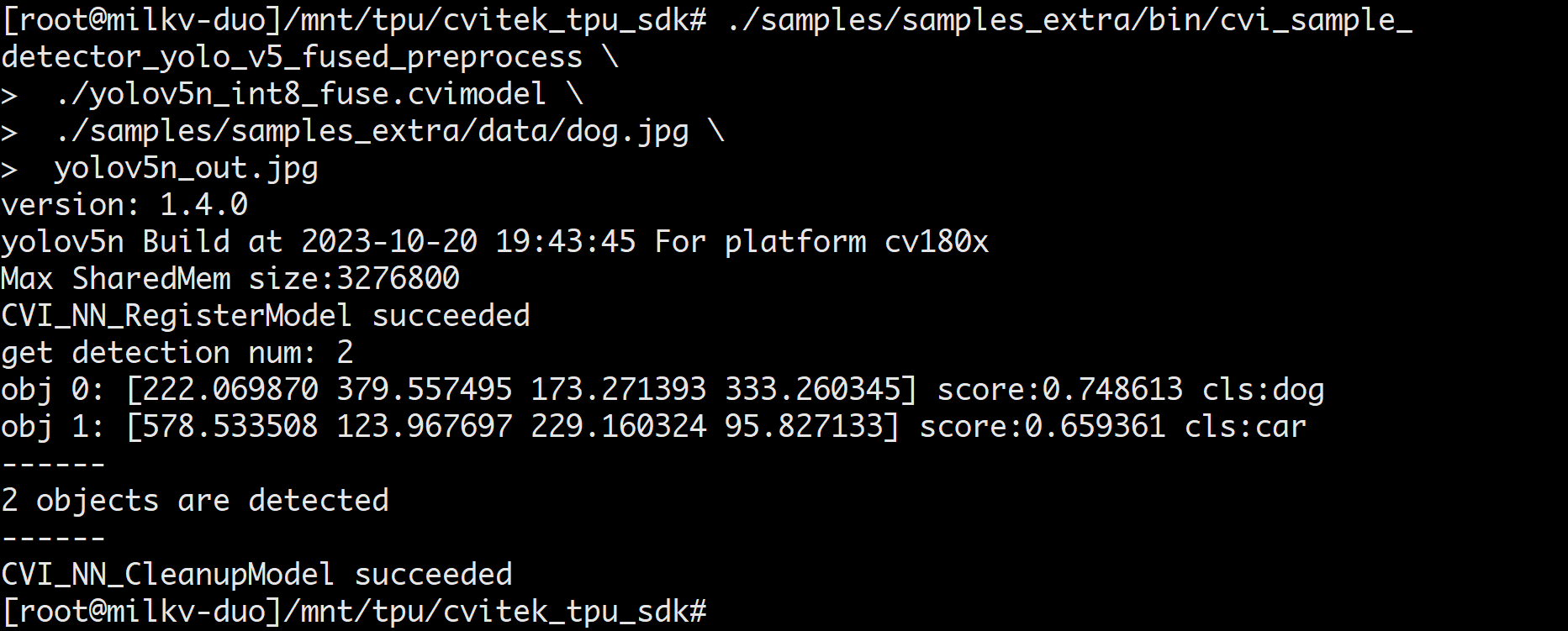
运行成功后,会生成检测结果文件yolov5n_out.jpg,可以在 Windows 终端中通过 scp 命令拉取到 PC 上
scp [email protected]:/mnt/tpu/cvitek_tpu_sdk/yolov5n_out.jpg .

在 Windows PC 中查看检测结果文件